虚拟机:VirtualBox Version 5.1.18 114002(QT5.6.2)
镜像文件:debian-9.2.1-amd64-DVD-1.iso ---> 选择这个完整镜像的原因是因为可以在不需要联网的情况下就可以安装相应的软件包。
物理机:Windows 10 Enterprise Version 1703
准备工作:
打开debian的官网,在官网中通过HTTP/FTP下载 Official CD/DVD images of the "stable" release 进去后选择对应的DVD版本进行下载即可。
下载链接:
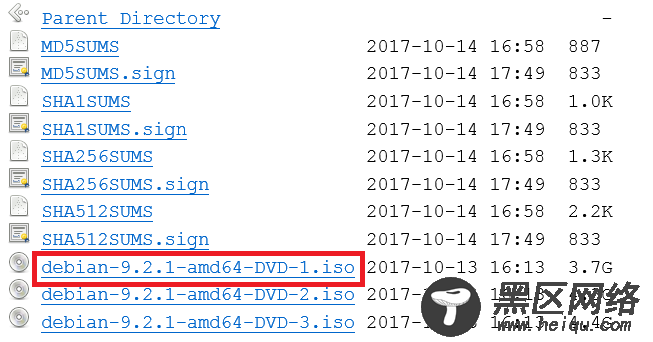
关于VirtualBox 的下载安装请参考Linux公社的其他文章,这里不再叙述。
新建VirtualBox虚拟机:
打开虚拟机,在虚拟机中的选项栏中点击新建(NEW)按钮。根据向导进行设置,详细请看图。
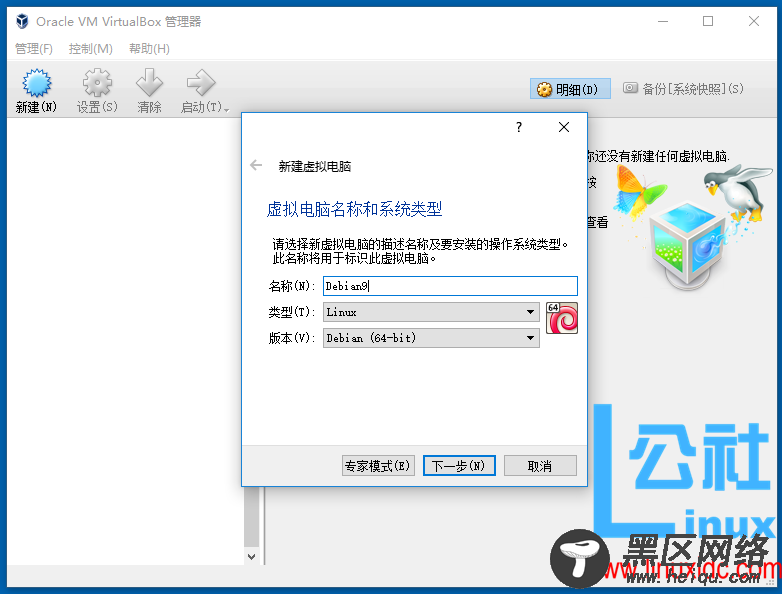
文字说明,在名称(Name)中输入Debian9,下方的类型与版本(Type && Version)会自动识别,点击下一步(Next)。
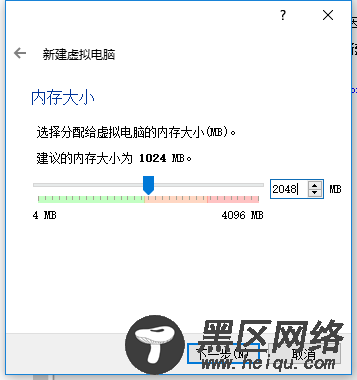
文字说明,在上一步名称设置完后,向导的第二步就是对内存进行设置(Memory Settings),如果你的条件充足,可以把内存调大一些,虚拟机默认1G,本人自己设置的是2G;点击下一步(Next)。
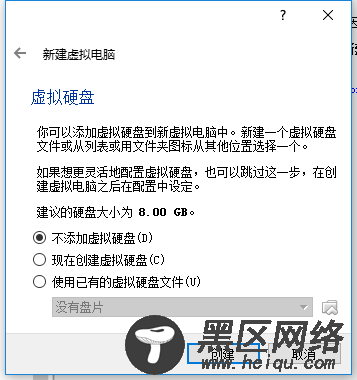
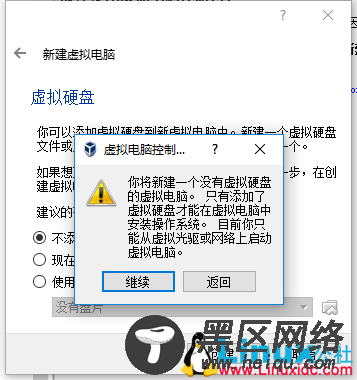
文字说明,在对上一步内存设置完后,向导的这一步就是对磁盘进行设置了。虚拟机默认是选中现在创立磁盘(create a virtual hard disk now)。在向导中此步一共有三个选项:
Do not add a virtual hard disk
Create a virtual hard disk now
Use an existing virtual hard disk file
请选中第一项即 do not add a virtual hard disk,然后点击创建(create)按钮,会出现一个提示,忽略,完成新建虚拟机的设置。
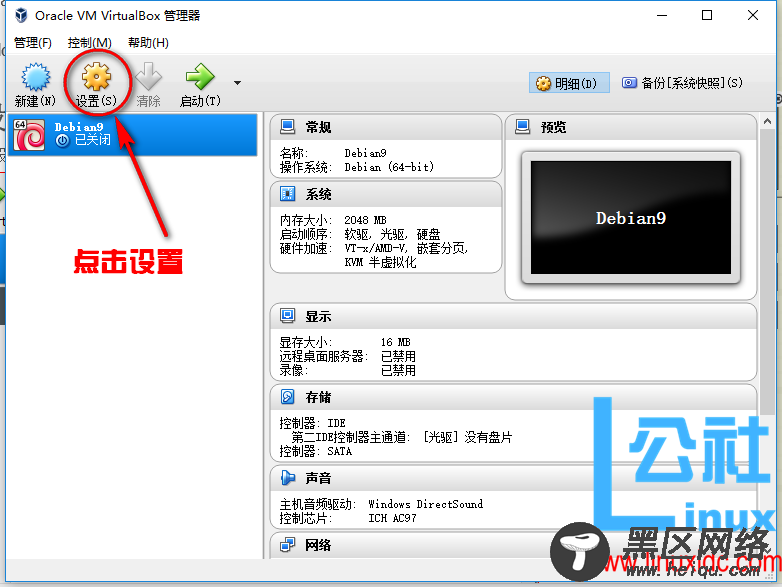
虚拟机基本设置:
在虚拟机的首选项中选择设置(Settings)按钮,弹出关于新建虚拟机的基本设置界面。本人这里的界面标题为:Debian9-设置。
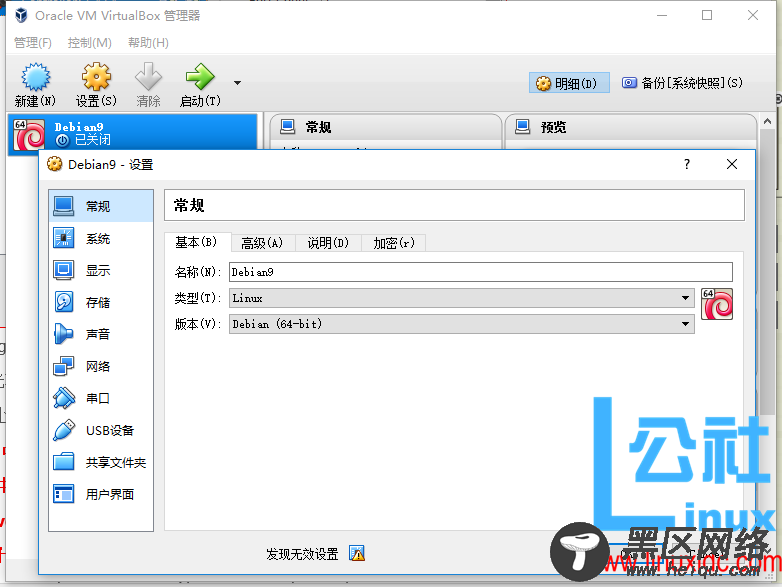
文字说明,在设置界面中的左侧选项栏,找到并选择存储(Storage)进入后进行设置。
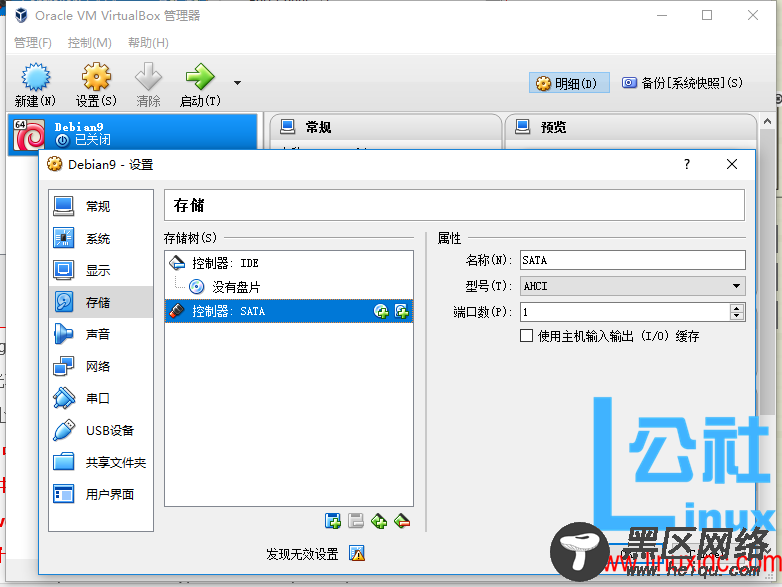
文字说明,在存储(Storage)中,分别有控制串口(Controller:SATA)和IDE(Controller:IDE)两个小选项。在 SATA 的右边有连个图标(icon),分别是添加光驱(Adds optical drive)&& 添加硬盘(Adds hard disk),点击添加硬盘,就开始对新建的客户机建立磁盘。温馨提示,建立磁盘小技巧:
建议:因为在 Linux 中,会建立一个必须的磁盘就是GRUB引导器,而这个文件一般只在200M左右,本人看了网上很多的资料都是在建立磁盘这一节中只设立了一个磁盘,其实本人的建议是设置两个磁盘,把引导器单独用一个磁盘分开,其实把GRUB与磁盘分区放在一起也没什么影响。
点击添加硬盘,会出现新建硬盘向导。向导的第一步,给磁盘设定文件类型。
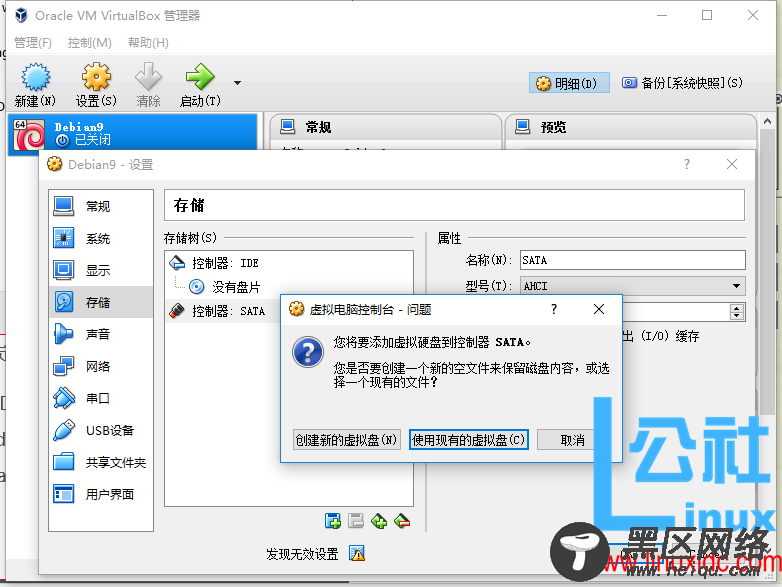
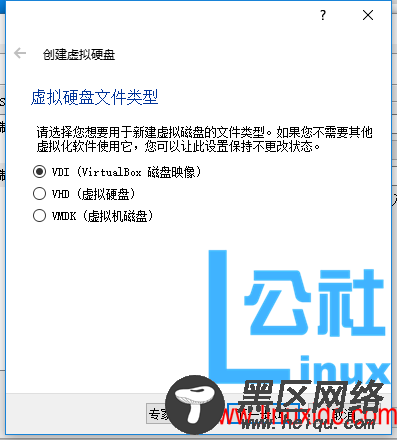
文字说明,在给磁盘设定文件类型这一步中,向导给出了三个选项分别是:
VDI(VirtualBox 磁盘映像)
VHD(虚拟硬盘)
VMDK(虚拟磁盘)
向导默认选择的是 VDI ,本人这里也是默认的,点击下一步(Next),进入存储分配方式的选择(动态分配)。


